
В тази статия ще разгледаме характеристиките на настройката и използването на отдалечена връзка към работния плот на клиентските компютри, които използват System Center Configuration Manager 2012. Дистанционното управление обикновено се използва за отдалечена администрация, предоставяща техническа поддръжка на потребителите с HelpDesk услуги поради възможността да виждат и да взаимодействат с работния си плот.
Съдържание:
- Конфигуриране на отдалечена връзка с клиенти на SCCM 2012
- SCCM клиентски конфигурации
- Използване на дистанционно управление
- Журнали за отдалечена връзка
SCCM 2012 предоставя три инструмента за свързване от разстояние с потребителските работни станции:
- отдалечен контрол - Функционалността на SCCM, предполага възможността за свързване и взаимодействие с потребителска сесия. Възможно е да изключите известието на потребителя, че сесията му се гледа от администратора. Възможна е и отдалечена връзка с работния плот на компютъра, ако няма компютърни сесии на компютъра (свързване директно към конзолата). Клиент - CmRcViewer.exe
- отдалечен помощ - стандартна функция на Windows, потребителят без отказ потвърждава отдалечената връзка на администратора с неговата сесия. Ако потребителят на машината не е влязъл, връзката чрез RA няма да се осъществи. Msra.exe клиент.
- RDP клиент - връзка към отделна сесия чрез протокола RDP. Mstsc.exe клиент
Конфигуриране на отдалечена връзка с клиенти на SCCM 2012
Конфигурирането на настройките за отдалечена връзка с клиенти на SCCM се извършва в настройките на политиката на клиентското устройство. Редактирайте съществуваща (напр. Настройки по подразбиране) или нова политика на клиента.
 В прозореца със свойствата Настройки на клиента отидете на раздел Дистанционни инструменти. Отдалечените връзки са деактивирани по подразбиране.
В прозореца със свойствата Настройки на клиента отидете на раздел Дистанционни инструменти. Отдалечените връзки са деактивирани по подразбиране.
За да разрешите на клиентите да приемат входящи отдалечени връзки, трябва да активирате опцията Активиране отдалечен контрол за клиент компютър и посочете профилите на защитната стена, за които искате да разрешите връзка чрез отдалечени инструменти.

Помислете за основните персонализирани настройки:
- Потребителите могат да променят настройките на правилата или известията в Software Center - могат ли потребителите да променят политиките за отдалечена връзка и уведомяване
- Позволете отдалечен контрол от един необслужен компютър - Възможно ли е да се свържете с компютър със заключен екран или без потребителска сесия
- бърз потребител за отдалечен контрол разрешение - дали потребителят трябва да потвърди разрешение за отдалечена връзка с компютъра
- Дайте разрешение за дистанционно управление на местната група администратори - Трябва ли да предоставя права за отдалечена връзка на членовете на групата на местните администратори
- Разрешено е ниво на достъп - ниво на достъп до сесията на потребителя (само гледане или възможност за пълен контрол)
- Разрешени зрители - списък на потребители и групи с права за отдалечена връзка
- Показване на иконата за известие за сесия на лентата на задачите - дали да се покаже в панела за уведомяване на потребителя икона за активна връзка с работния му плот
- Показване на лентата за връзка на сесията - по-ярки известия под формата на отделен панел за наличието на активна връзка
- Пуснете звук на клиент - възпроизвеждане на звукови известия за свързване / изключване на отдалечен потребител
- управлявам непоискан отдалечен помощ настройки - управление на настройките на RA, когато потребителят не е инициирал заявка за връзка
- Управление на настройките на отдалечен работен плот - Управление на настройките на RDP
- Позволете на разрешените зрители да се свързват с помощта на връзка за отдалечен работен плот - могат ли потребителите, определени в тази политика, да се свързват чрез RDP
- Изисквайте удостоверяване на мрежово ниво на компютри с операционна система Windows Vista и по-нови версии - Трябва ли да изисквам удостоверяване на NLA за компютри с Vista и по-нови версии
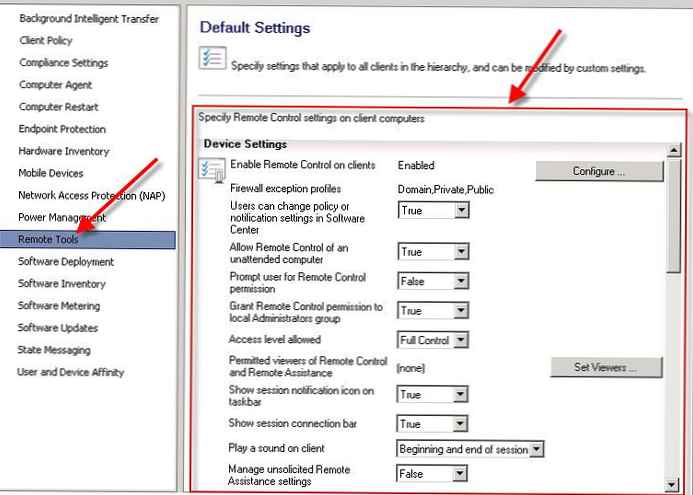 Обикновено настройките се избират в съответствие с политиката на компанията за отдалечена връзка с потребителите. По правило потребителят трябва да поиска разрешение за отдалечена връзка с него и да покаже известие за наличието на активна сесия.
Обикновено настройките се избират в съответствие с политиката на компанията за отдалечена връзка с потребителите. По правило потребителят трябва да поиска разрешение за отдалечена връзка с него и да покаже известие за наличието на активна сесия.
- Бърз потребител за разрешение за дистанционно управление: вярно
- Показване на иконата за известие за сесия на лентата на задачите: вярно
- Възпроизвеждане на звук на клиента: Просене и край на сесията
За да разрешите на определени потребители и групи да се свързват с настолни компютри, щракнете върху бутона комплект Зрителите и добавете имена на група / потребител към списъка.
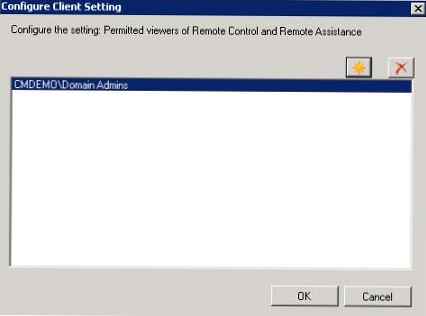
SCCM клиентски конфигурации
След получаване на правилата (по подразбиране в рамките на 60 минути) се създава локална група за сигурност на клиентите на SCCM ConfigMgr отдалечен контрол Потребители и DCOM разрешения се предоставят на тази група. Настройките за отдалечена връзка, дефинирани в политиката на SCCM, са в ключа на системния регистър HKEY_LOCAL_МАШИНА \СОФТУЕР \Microsoft \SMS \Клиент \клиент Компоненти \отдалечен контрол.
 Ако на отдалечените потребители е позволено да се свързват чрез RDP, групата се добавя и към политиката за разрешаване на влизане чрез политиките за отдалечен работен плот (местна политика за сигурност> задаване на права на потребителя) ConfigMgr отдалечен контрол Потребители.
Ако на отдалечените потребители е позволено да се свързват чрез RDP, групата се добавя и към политиката за разрешаване на влизане чрез политиките за отдалечен работен плот (местна политика за сигурност> задаване на права на потребителя) ConfigMgr отдалечен контрол Потребители.
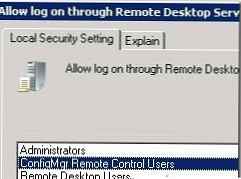 Също така е зададено разрешение в свойствата на RDP-tcp IP връзката.
Също така е зададено разрешение в свойствата на RDP-tcp IP връзката.
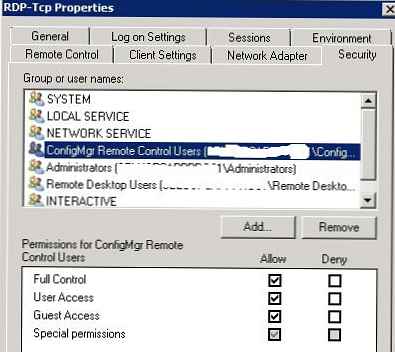 Следните правила ще се покажат в правилата за защитна стена:
Следните правила ще се покажат в правилата за защитна стена:
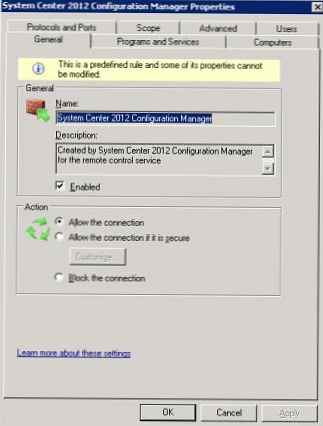

Документацията на SCCM посочва, че за да може да се свързва дистанционно с компютри чрез дистанционно управление, следните портове трябва да бъдат отворени:
- TCP - 135
- TCP - 2701
- TCP - 2702
- UDP - 2701
- UDP - 2702
Използване на дистанционно управление
И така, след като политиката за отдалечена връзка на SCCM е конфигурирана и клиентите са я получили, можете да опитате да се свържете с компютъра на потребителя.
За да направите това, стартирайте конзолата за управление SCCM 2012, изберете компютъра, към който искаме да се свържем, и изберете в контекстното меню начало-> Дистанционно управление.
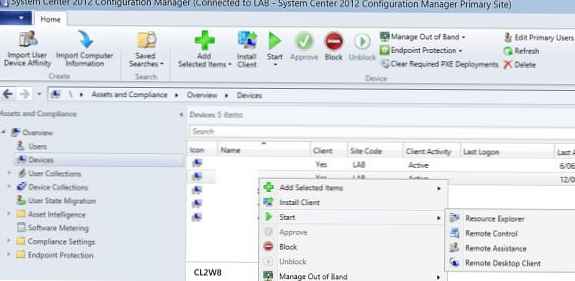 Появява се прозорецът за дистанционно управление с дневника на връзката.
Появява се прозорецът за дистанционно управление с дневника на връзката.
 А от страна на потребителя трябва да се появи прозорец, в който да се посочва заявката за свързване към работния плот от службата за поддръжка на персонала.
А от страна на потребителя трябва да се появи прозорец, в който да се посочва заявката за свързване към работния плот от службата за поддръжка на персонала.
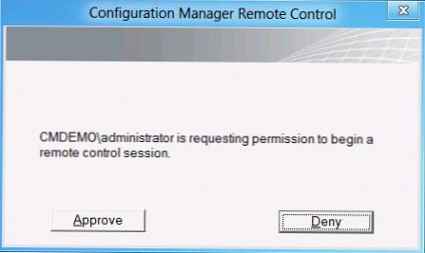
Журнали за отдалечена връзка
Информацията за всички отдалечени връзки се съхранява със специални регистрационни файлове, които се съхраняват както от страна на сървъра, така и от клиента:
- SCCM Site Server - [System Drive] \ Потребители \ [UserName] \ Документи \ Отдалечени регистрационни файлове
- SCCM клиент - [System Drive] \ Потребители \ [UserName] \ Документи \ Отдалечени регистрационни файлове











